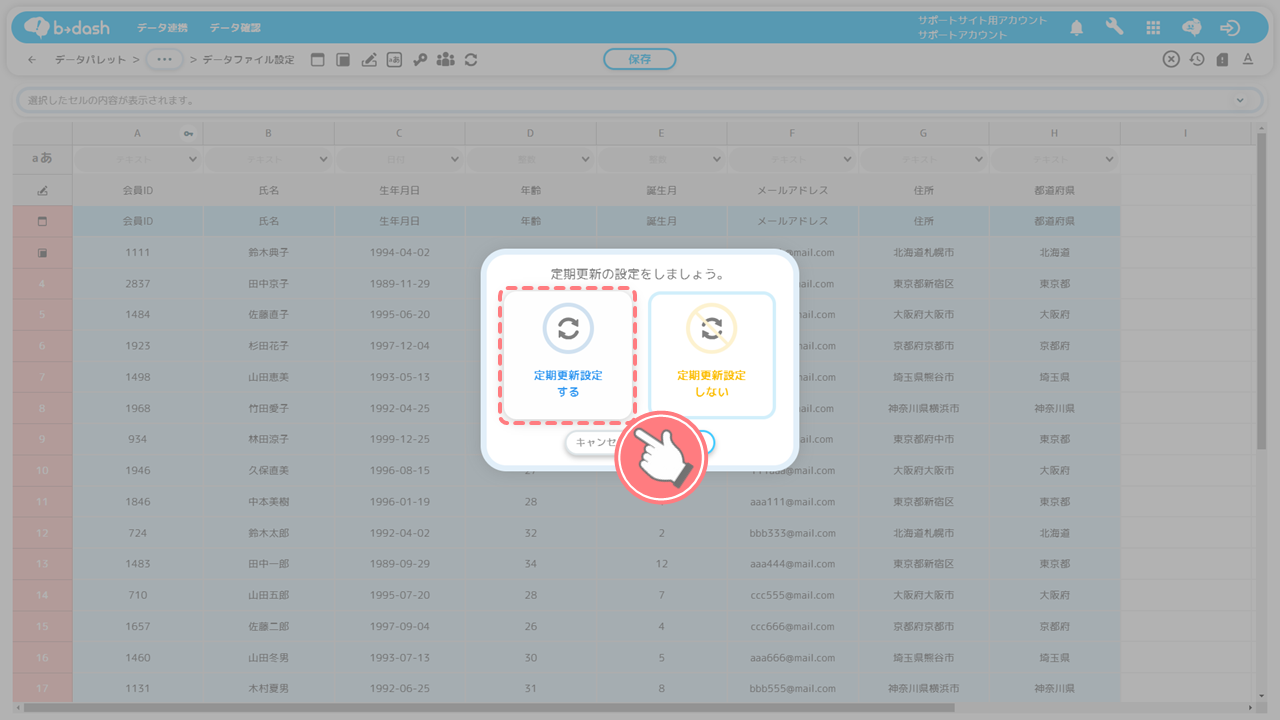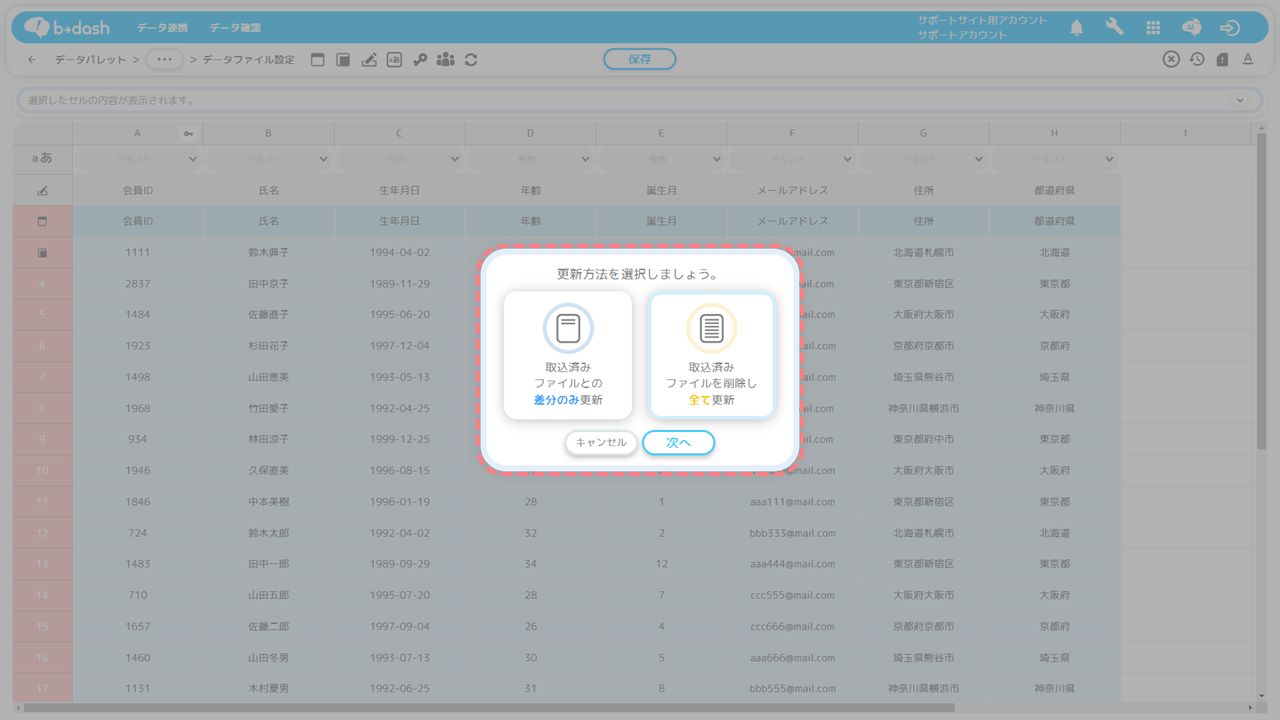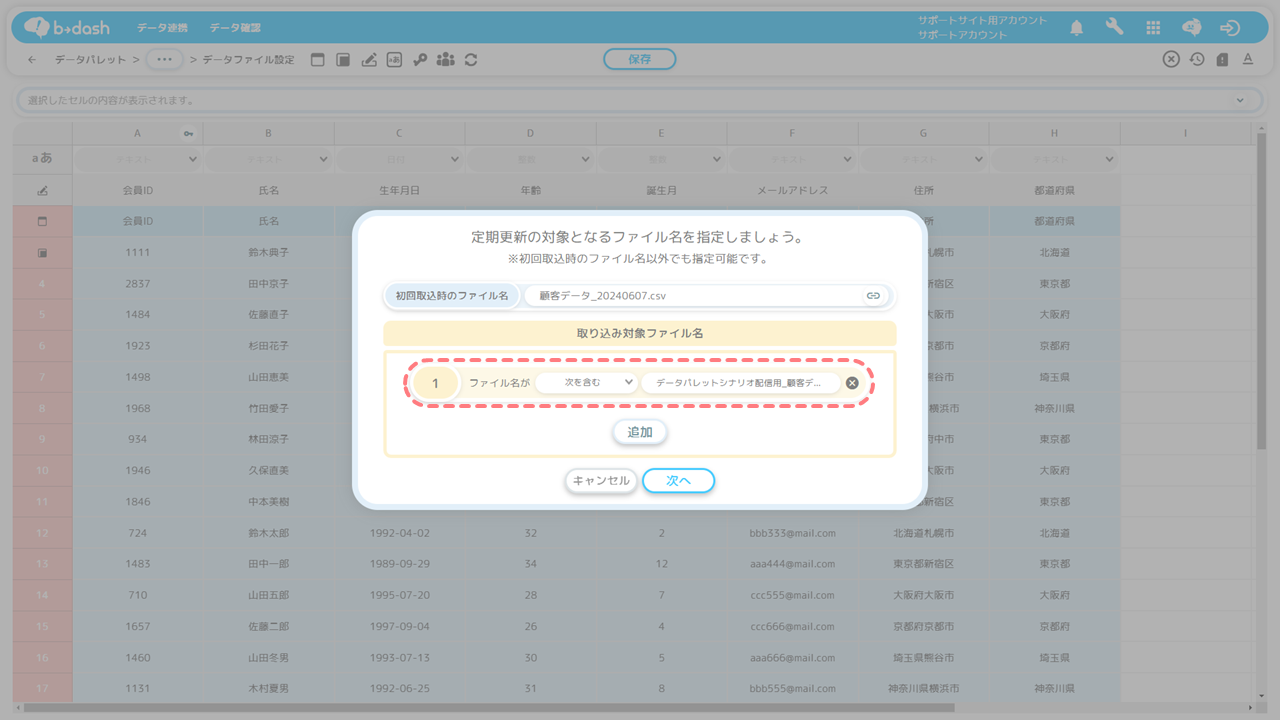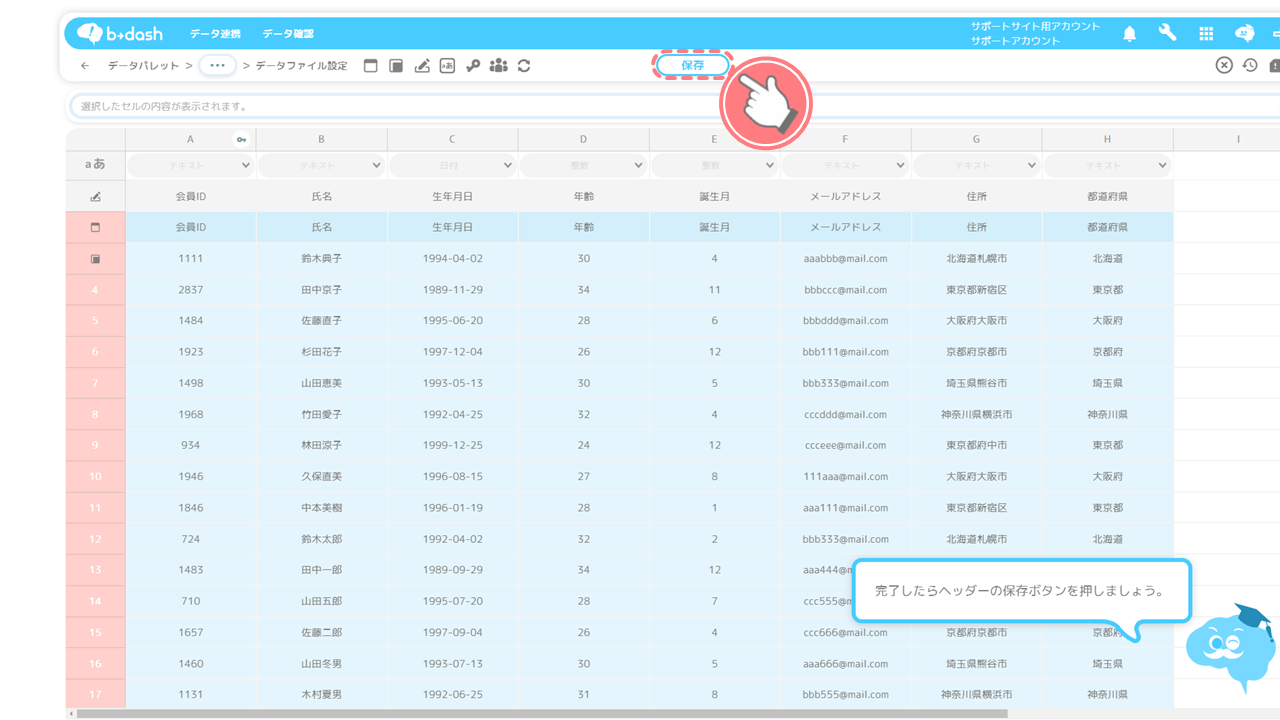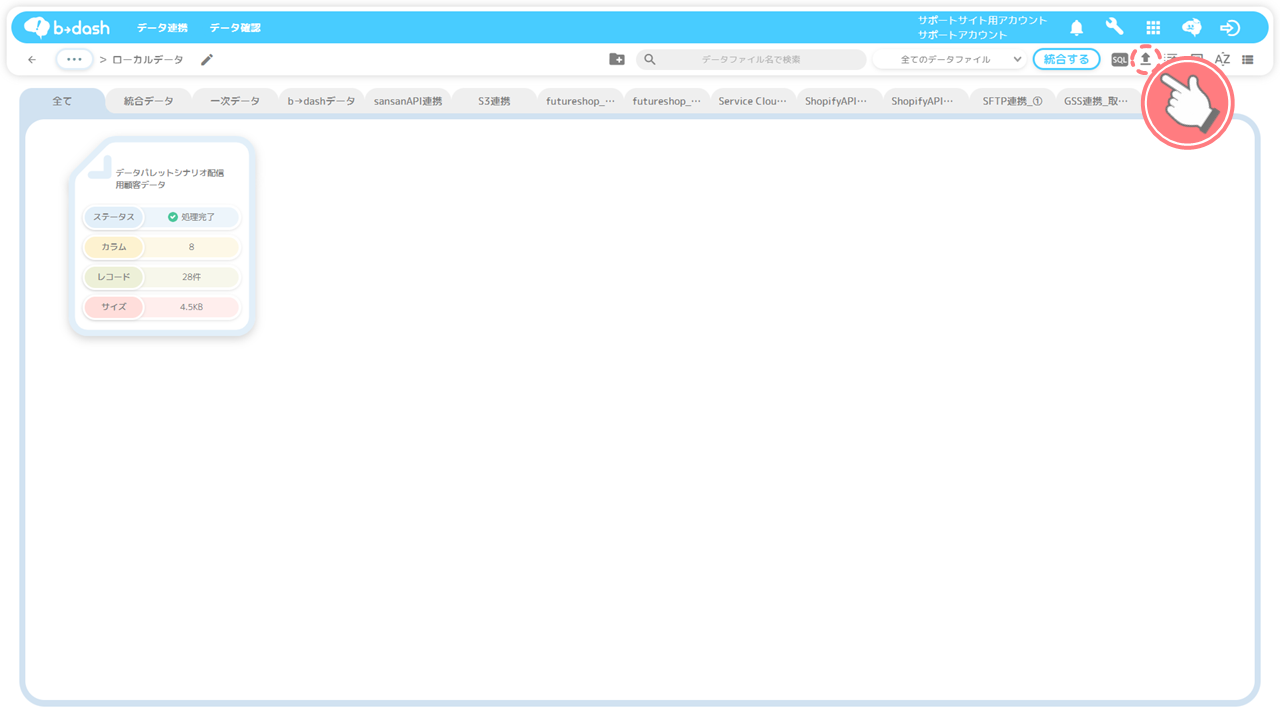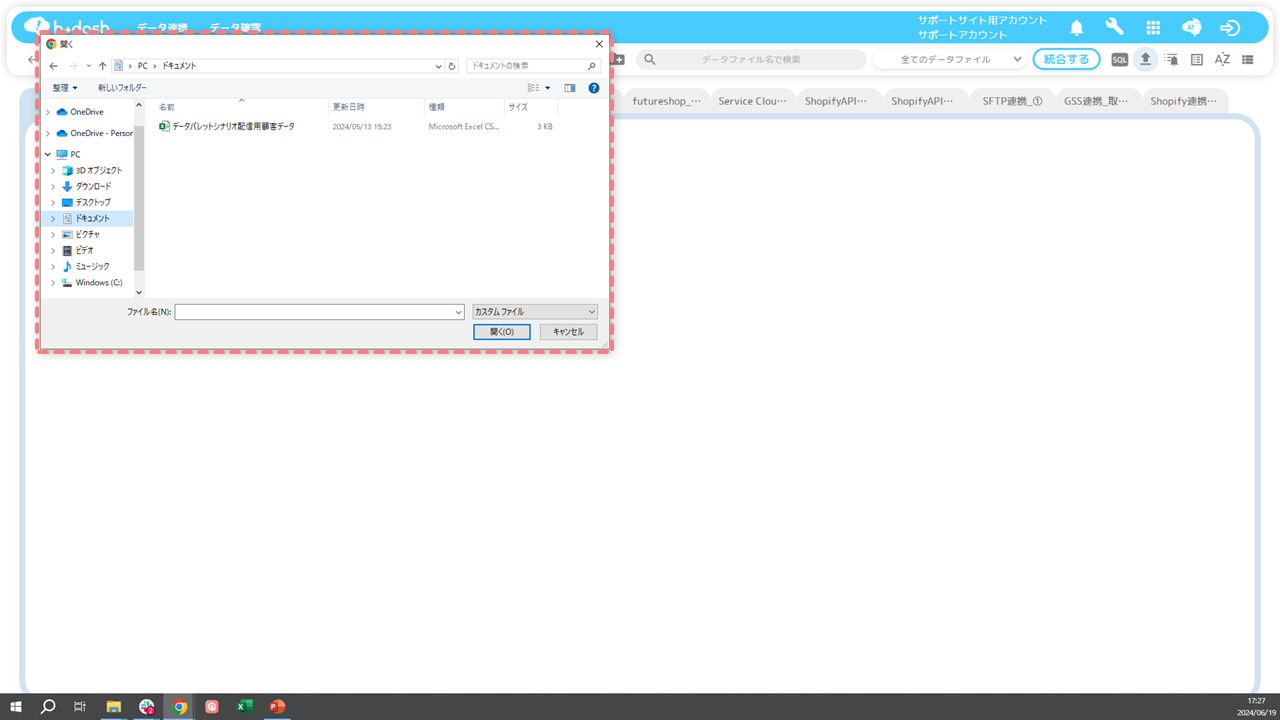データファイルの「定期更新設定」を行うことで、更新をすることが可能になります
ローカル環境から手動アップロードしたデータファイルを含む、全てのデータファイルは「定期更新設定」を行うことで、更新をすることが可能になります。
※ ローカル環境から手動アップロードしたデータファイルに「定期更新設定」を行った場合、最新のデータをb→dash上に再アップロードするタイミングで、データの更新がされます
更新方法には、「取込済みファイルを削除し全て更新」(全件更新)と「取込済みファイルとの差分のみ更新」(差分更新)の2種類があります。
❶「取込済みファイルを削除し全て更新」(全件更新)
「取込済みファイルを削除し全て更新」(全件更新)とは、更新時にデータファイル内のデータを削除し、連携した最新のデータを取り込む方法です。
➋「取込済みファイルとの差分のみ更新」(差分更新)
「取込済みファイルとの差分のみ更新」(差分更新)とは、b→dashに取り込んでいる既存のデータと連携するデータファイルとの差分が生じているレコードを更新する方法です。
具体的には、更新時に既存のデータファイルと連携するデータファイルで「主キー」が一致するレコードのみを上書き更新し、「主キー」が既存のデータファイルに存在しない場合、レコードを追加して更新する更新方法です。
ただし「取込済みファイルとの差分のみ更新」(差分更新)でデータファイルを更新したい場合は、事前に更新対象のデータファイルに対して「主キー設定」を行う必要があります。
※ データファイルの取込設定については「データを取り込みたい」の『データファイルの取込設定の編集方法』をご参照ください
(参考)b→dashの操作手順について
➊ データファイルの更新設定を変更し、定期更新設定を行う方法
データファイルの更新設定を変更し、ローカル環境からデータをアップロードした際に、自動的に更新されるように設定します。
❷ ローカル環境から手動アップロードしたデータファイルを更新する方法
ローカル環境からデータを手動アップロードして、データファイルを更新する手順を紹介します。
データファイルの定期更新設定については「データを取り込みたい」の『データファイルの取込設定の編集方法』をご参照ください。

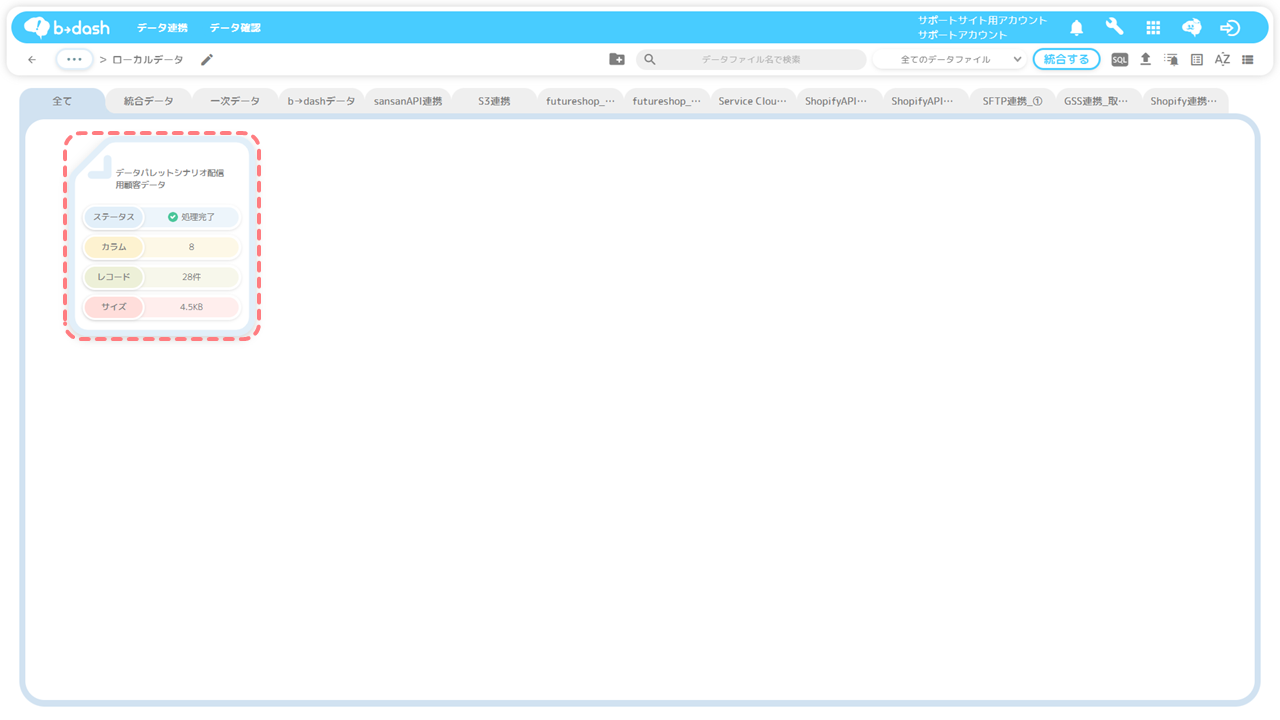
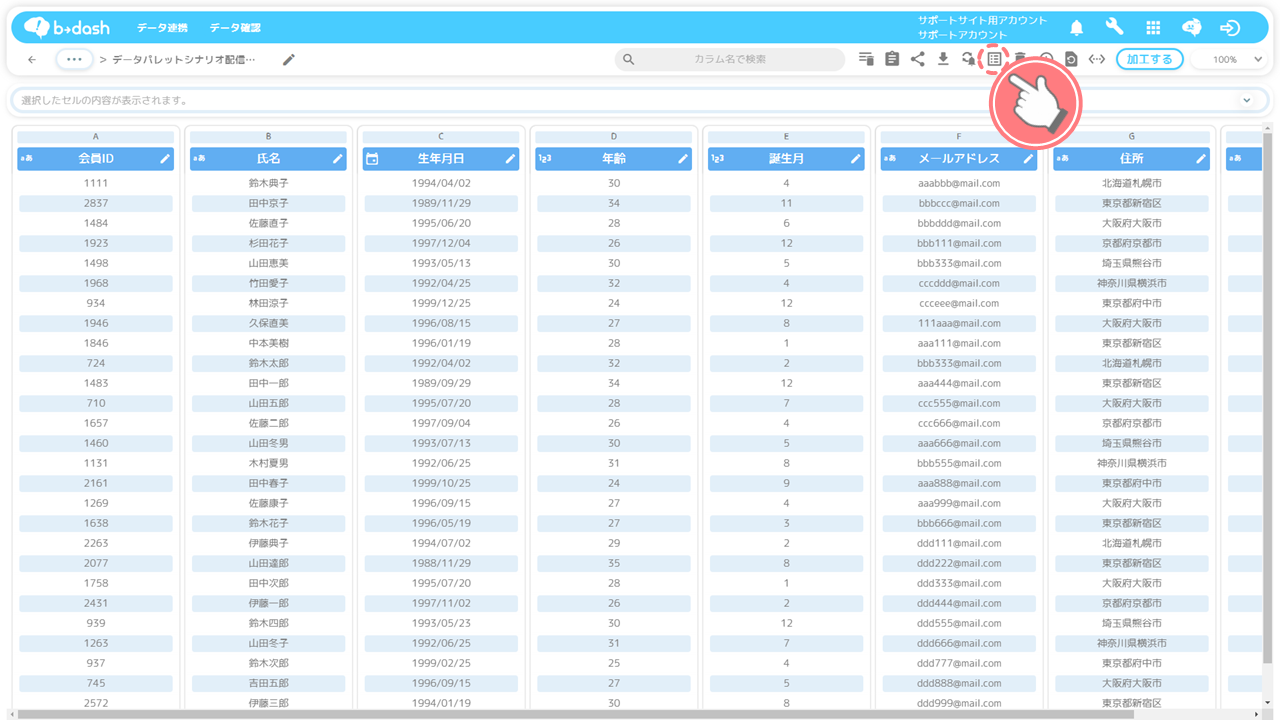
する方法について教えてください1.png)